steam怎么设置不更新游戏 Steam自动更新如何关闭
更新时间:2024-04-22 14:02:26作者:xiaoliu
Steam是一款非常受玩家喜爱的游戏平台,但有时候游戏更新可能会影响我们的游戏体验,如果你不想让Steam自动更新游戏,可以根据以下步骤来设置。打开Steam客户端并进入设置菜单,然后点击下载选项。在这里你可以选择是否允许Steam在游戏发行商发布更新时自动下载更新。如果你想要关闭自动更新功能,只需取消勾选这个选项即可。这样一来你就可以自己决定何时更新游戏,避免因为更新导致游戏体验受影响。
方法如下:
1.我们进入steam之后,点击一下左上角的steam字样。
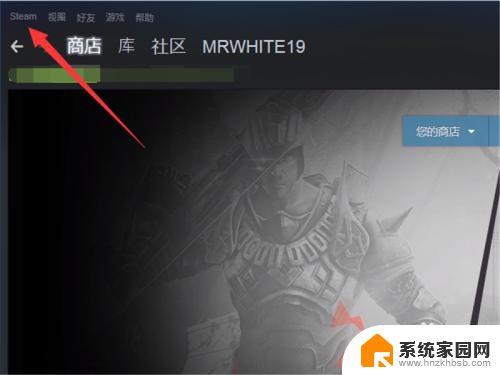
2.点击之后,会弹出一个菜单,其中有一个设置选项,点击一下。
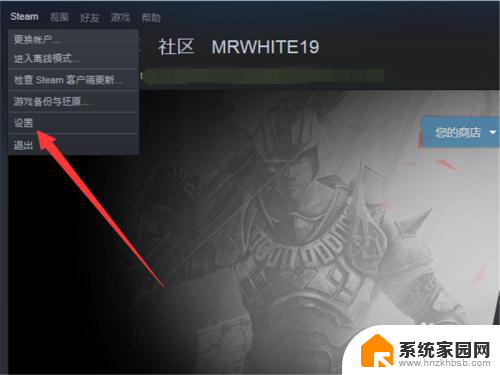
3.点击之后,在左侧的菜单中有一个下载选项,点击一下这个内容。
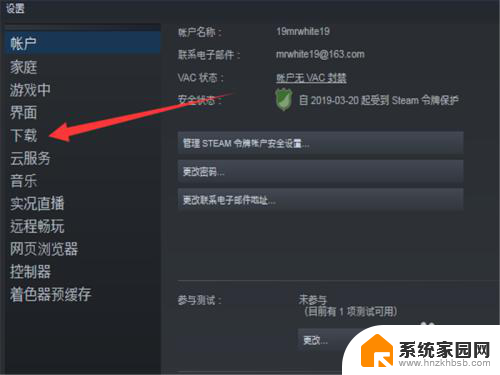
4.点击之后,在左侧界面的中心会看到一个下载限制的选项。
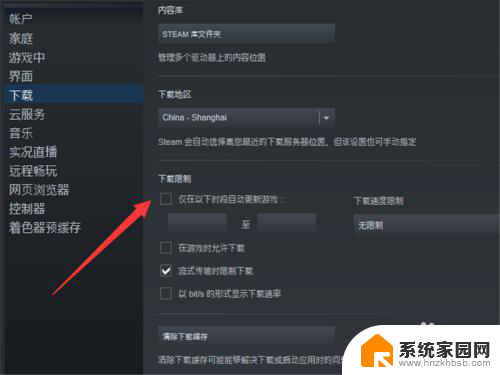
5.勾上前面的对号。
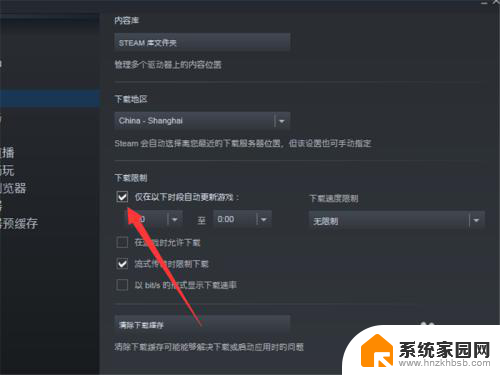
6.然后选择一个我们不会登录的时间段,这样就非常完美的错开了自动更新。
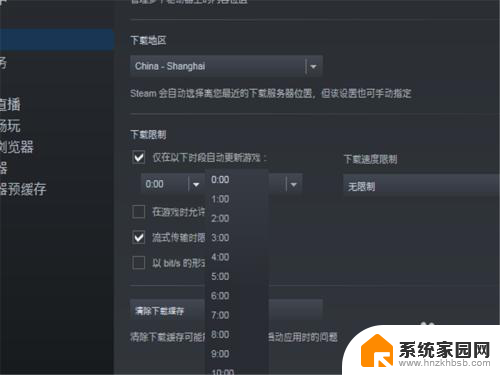
7.此外,我们还有一个方法,那就是点击我们的库,进入到游戏的界面。
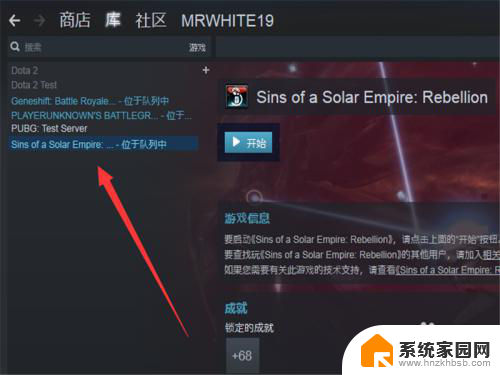
8.在游戏的位置,单击鼠标右键,进入设置。
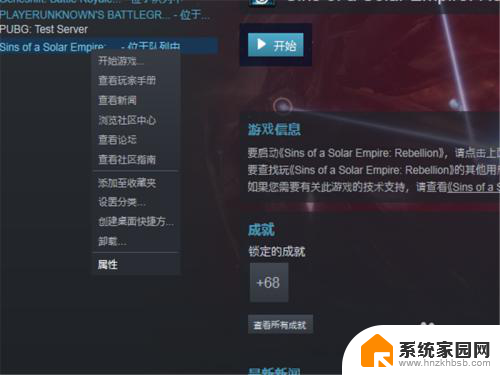
9.前提是单机游戏哦,我们不要一直保持更新,就可以了。
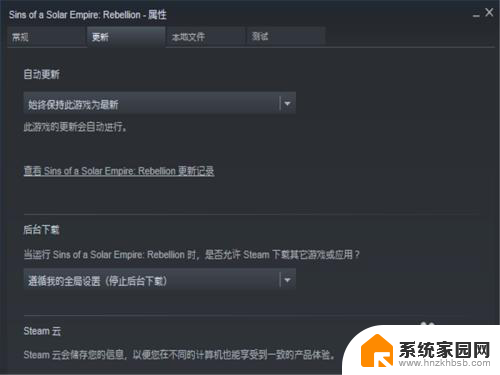
以上就是如何设置Steam不自动更新游戏的全部内容,如果您遇到了相同的问题,可以参考本文中介绍的步骤进行修复,希望这对大家有所帮助。
steam怎么设置不更新游戏 Steam自动更新如何关闭相关教程
- steam怎么让游戏不更新 Steam如何停止自动更新
- 红米如何关闭自动更新 红米k40怎么设置系统不自动更新
- steam怎么设置开机不自动启动 steam如何关闭开机自动启动
- 怎么关掉手机自动更新系统 手机系统如何关闭自动更新
- 手机更新怎么关闭 如何关闭手机系统的自动更新功能
- vivo怎么关闭系统更新 vivo手机如何关闭系统自动更新升级
- flash更新提示怎么关闭 Flash Player如何关闭自动更新
- steam老是更新 Steam更新问题解决方案
- 怎样不让windows自动更新软件 笔记本电脑自动更新关闭教程
- dell电脑能不更新系统 戴尔电脑如何关闭自动更新系统
- 手机锁屏壁纸在哪里设置 如何设置手机锁屏壁纸
- 电脑频繁闪屏是什么原因 电脑显示器闪屏可能的原因及解决方法
- 电脑怎么设置登陆密码 电脑开机密码设置方法
- 演讲者模式ppt PPT演讲者模式的操作方法
- xls如何清空表格 EXCEL如何清除工作表数据
- 联想笔记本电脑在哪里看内存 联想笔记本如何查看RAM容量
电脑教程推荐